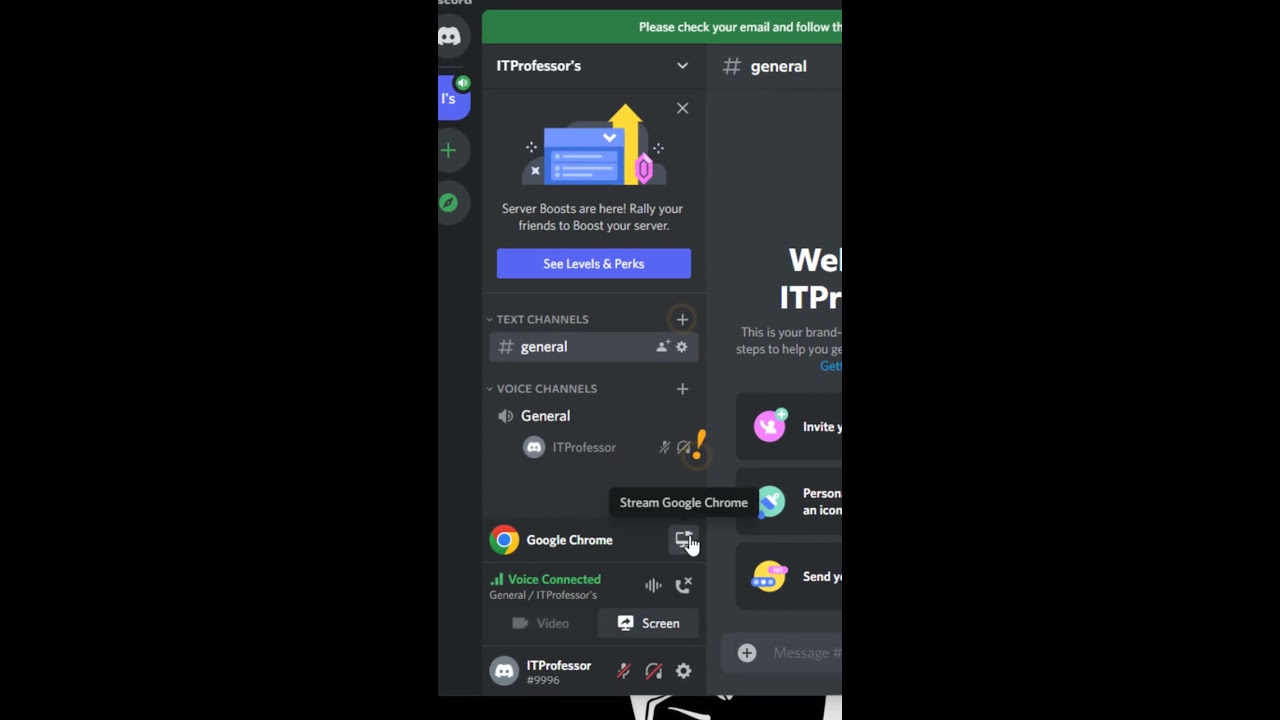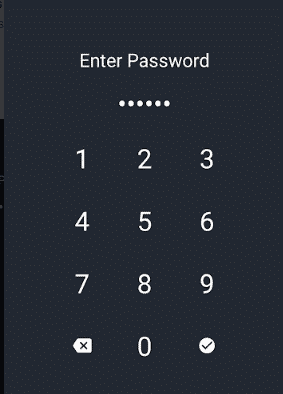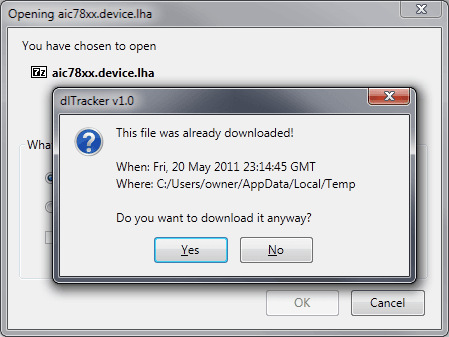
Менеджер загрузки в Firefox со временем эволюционировал, добавив множество функций, но многие из нас по-прежнему используют менеджеры загрузки, такие как менеджер загрузки Tweakle. Если вы не заинтересованы в использовании этих сложных менеджеров загрузки, вот список аддонов, которые улучшают работу с файлами, добавляя в них небольшие функции.
Содержание
Умные аддоны Firefox для улучшения опыта загрузки файлов
1] Показать размер файла перед началом загрузки
Размер файла любой загрузки отображается только при начале загрузки, а иногда даже не отображается. Показать размер файла добавляет функцию отображения размера в окне, всплывающем перед началом загрузки.
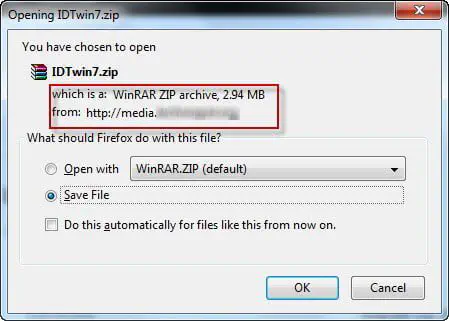
2] Избегайте дубликатов
Сколько раз случалось так, что вы снова начинали скачивать один и тот же файл? У меня это часто случается, особенно с файлами, загруженными из электронной почты и т.д. Хотя это может не иметь большого значения для файлов небольшого размера, но для чего-то более значительного, некоторым из нас необходимо позаботиться об этом.
DLTracker или Download Tracker проверяет, не доступен ли уже файл, который найден по совпадению имени и размера, и предупреждает вас, если он уже есть.
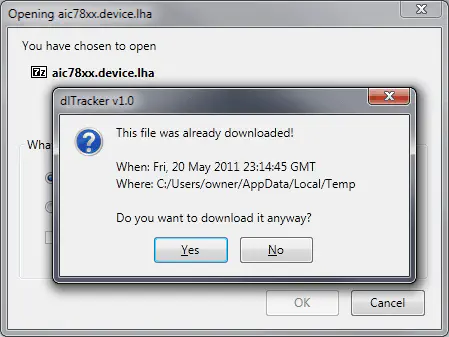
Это определенно экономит много времени и полосы пропускания за небольшую сумму.
3] Позволять браузеру отображать файл, если он поддерживается
Много раз вы не хотите скачивать файл, а хотите посмотреть или предварительно просмотреть его. Однако, по техническим причинам, Firefox может быть вынужден загрузить файл.файла (заголовок Content-Disposition HTTP) веб-сервером, с которого загружаются данные. Фактически, благодаря HTTP-заголовку Content-Disposition, опция пользователя по умолчанию может быть отменена.
InlineDispostion решает эту ситуацию, не позволяя серверам принудительно загружать данные, и вместо этого заставляя пользователя соблюдать его опцию. Так что если вы настроили просмотр отдельных файлов прямо в браузере, то так и произойдет!!!
4] Сохранять дату загрузки
Большинство файлов, которые загружаются, изменяются после загрузки. Это обычное явление для документов, изображений и т.д. Это означает, что вы не сможете определить, когда файл был загружен, потому что время модификации файла изменилось.
Preserver Download Modification Timestamp заботится об этом, сохраняя время, которое посылает сервер, а также отслеживает источник и место назначения загрузки.
5] Отслеживание источника загрузки
Много раз вам нужно выяснить, откуда был загружен файл, особенно после того, как вы его удалили. Ни один браузер не сохраняет информацию об этом, поэтому, если вам нужно отследить, вот рекомендации.
Saved from URL — это программа для Windows, которая может отслеживать все детали загрузки. Она отслеживает URL загрузки, имя файла загрузки (с полным путем), реферер, тип MIME, размер файла, время начала/окончания загрузки, продолжительность загрузки и среднюю скорость загрузки.
Я считаю, что эти аддоны должны стать основной функцией Firefox и многих других современных браузеров.браузеры. Хотя менеджеры загрузки становятся все умнее, эти функции еще не появились в браузерах. Так что до тех пор наслаждайтесь аддонами!
YouTube видео: Умные аддоны Firefox для улучшения опыта загрузки файлов
Вопросы и ответы по теме: “Умные аддоны Firefox для улучшения опыта загрузки файлов”
Как в мозиле настроить загрузки?
Изменение пути сохранения загруженных файлови выберите Настройки. На панели Основные найдите «Загрузки» под заголовком «Файлы и приложения». Нажмите кнопку Обзор рядом с надписью «Путь для сохранения файлов». Выберите папку, которую хотите использовать для сохранения загрузок.
Как Firefox следует обработать этот файл?
Если в диалоговом окне «Как Firefox следует обработать этот файл?» **вы выберете открыть или сохранить файл, поставив при этом флажок «Выполнять автоматически для всех файлов данного типа»**Если для типа файлов не выбрано действие при загрузке, Firefox будет по умолчанию сохранять эти файлы.
Где библиотека в Firefox?
На панели меню выберите Перейти, а затем, удерживая клавишу option или alt, — Библиотека.
Как увеличить скорость Загрузки в мозиле?
В Firefox вам понадобится расширение Multithreaded Download Manager. Установите его, затем нажмите на значок в панели инструментов, щёлкните плюсик и добавьте URL, которых хотите скачать. Максимальное число потоков — 6. Чтобы увеличить его, введите в адресную строку about:config , затем наберите в поиске network.
Как ускорить скачивание в мозиле?
**Как ускорить загрузку файлов в браузерах Google Chrome, Mozilla Firefox и Opera?**1. Вводим в адресную строку: chrome://flags. 2. Вводим в поиск «Parallel downloading». 3. Параметр по умолчанию «Default» нужно заменить на «Enabled».